Работа с подсистемой «Международные отношения»
1. Работа с документом «Сведения об иностранном студенте».
Документ «Сведения об иностранном студенте» предназначен для введения и изменения информации об иностранном студенте. Расположен в подсистеме «Международные отношения»:
2. Если студент в базе еще не создан.
Для того, чтобы завести нового иностранного студента в базу и ввести информацию о нем, необходимо открыть журнал документов «Сведения об иностранном студенте» и нажать кнопку «Создать»:
В открывшемся окне нового документа необходимо в поле «Студент» ввести первые символы фамилии, если программа не подобрала подходящий элемент, то нужно нажать «Показать все»:
Далее откроется форма списка справочника «Физические лица», в ней нужно нажать кнопку «Создать»:
Откроется форма нового физического лица. В этой форме необходимо ввести ФИО студента и обязательно указать Гражданство. В поле «Сведения о гражданстве действуют с» указать дату рождения или дату, которая указана в документе, удостоверяющем личность. Нажать кнопку «Записать и закрыть»:
Далее в форме списка физических лиц появится только что созданный элемент, его необходимо выбрать, нажав на кнопку «Выбрать» или двойным щелчком мыши:
Выбранный элемент поместится в поле «Студент» документа «Сведения об иностранном студенте» и автоматически заполнятся поля ФИО и гражданство, которые ранее указали:
Далее в форме документа нужно внимательно заполнить все необходимые поля, корректно заполняя адрес и правильно указывая даты. Адрес заполняется путем подбора из классификатора адресов:
После того, как все поля заполнены, необходимо сохранить документ в базе путем нажатия на кнопку «Провести и закрыть»:
2. Если студент существует в базе, но документ на него не создан.
Для того, чтобы проверить, существует ли документ на конкретного студента, необходимо в списке документов «Сведения об иностранном студенте» ввести ФИО в поле «Поиск» или «Физическое лицо» (одно из полей должно быть заполнено):
Если после такого отбора список документов окажется пуст, то необходимо создать документ и выбрать в поле «Студент» нужное физическое лицо, далее заполнить документ всеми известными данными по нему.
3. Если студент существует в базе и на него заведен документ. Необходимо изменить данные по нему.
В таком случае необходимо найти нужный документ путем отбора в списке документов «Сведения об иностранном студенте» по ФИО в поле «Поиск» или «Физическое лицо» (одно из полей должно быть заполнено):
Открыть его. Кнопки «Провести и закрыть», «Записать», «Провести» будут недоступны для редактирования (если проведен). Для того, чтобы внести изменения в документ, необходимо нажать на кнопку «Разблокировать»:
Далее внести изменения и сохранить их путем нажатия на кнопку «Провести и закрыть».
2. Работа с печатными формами.
В подсистеме «Международные отношения» есть возможность вывода на печать и дальнейшее сохранение в базе документов по иностранным студентам таких как:
● Визовая анкета
● Ходатайство на визу
● Оформление регистрации
● Ходатайство на регистрацию
● Оформление убытия: Уведомление об убытии иностранного гражданина
● Регистрация отчисления: Уведомление о завершении или прекращении обучения.
Все перечисленные формы можно вызвать из списка документов «Сведения об иностранном студенте» или из формы документа:
1. Визовая анкета и Ходатайство на визу.
При нажатии на кнопку «Визовая анкета» открывается форма ввода дополнительных сведений для заполнения формы визовой анкеты или Ходатайства:
После того, как все поля заполнены, можно выводить на печать, нажав на кнопки «Визовая анкета» или «Печать ходатайство».
2. Оформление регистрации и печать ходатайство.
При нажатии на кнопку «Оформление регистрации» открывается форма ввода дополнительных сведений для заполнения формы регистрации или Ходатайства:
После того, как все поля заполнены, можно выводить на печать, нажав на кнопки «Оформление регистрации» или «Печать ходатайство».
3. Оформление убытия.
При нажатии на кнопку «Оформление убытия» открывается форма ввода дополнительных сведений для заполнения формы убытия студента:
4. Регистрация отчисления.
При нажатии на кнопку «Регистрация отчисление» открывается форма ввода дополнительных сведений для заполнения формы уведомления о завершении или прекращении обучения:
3. Сохранение печатных форм и прикрепление их к документу «Сведения об иностранном студенте».
Каждую форму можно сохранить и прикрепить к документу в формате Документ PDF/A (.pdf), Лист Microsoft Excel 2007 (.xlsx), Документ Word 2007 (.docx). Для этого необходимо вывести на печать по алгоритму, описанному в п.2. Работа с печатными формами. Далее нажать на кнопку «Сохранить» и выбрать необходимый формат и путь, нажать «ОК»:
Далее необходимо открыть документ по студенту, разблокировать его при необходимости, пройти на страницу «Прикрепленные документы» и нажать на кнопку «Добавить Excel/word-файл» или «Добавить PDF-файл»:
В открывшемся окне выбрать сохраненный файл, он поместится в табличную часть
Прикрепленных документов. Поле «Файл» сформируется при записи документа:
Таким образом можно прикрепить сохраненные печатные формы по студенту. В дальнейшем их можно открывать, редактировать и выводить на печать.
4. Отчет «Сводные данные по иностранным студентам».
В подсистеме «Международные отношения» существует сводный отчет по иностранным студентам:
Он предназначен для вывода необходимых сведений по иностранным студентам с возможностью отбора и сортировки.
Для того, чтобы установить необходимые отборы, нужно в форме отчета нажать на кнопку «Еще» 🡪 «Изменить вариант»:
В открывшемся окне на закладке «Отбор» можно добавить необходимые поля для отбора путем перетягивания элементов из левого окна в правое:
На закладке «Поля» можно выделить поля для вывода.
На закладке «Сортировка» можно выбрать нужные поля и отсортировать их.
Далее нажать на кнопку «Завершить редактирование» и «Сформировать».

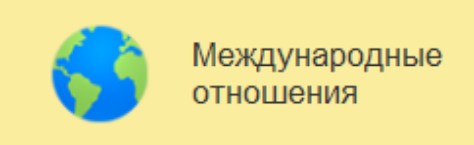
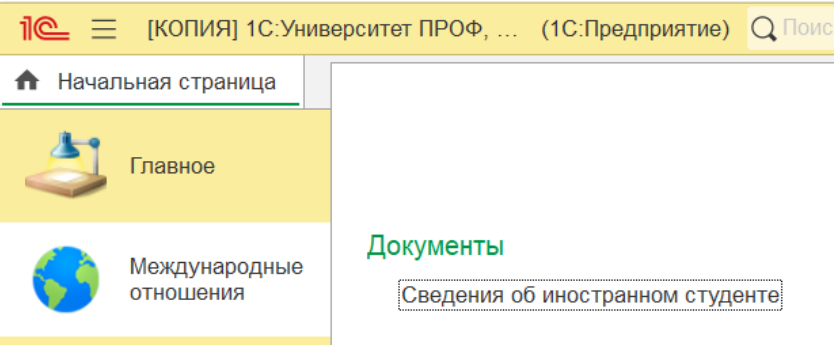

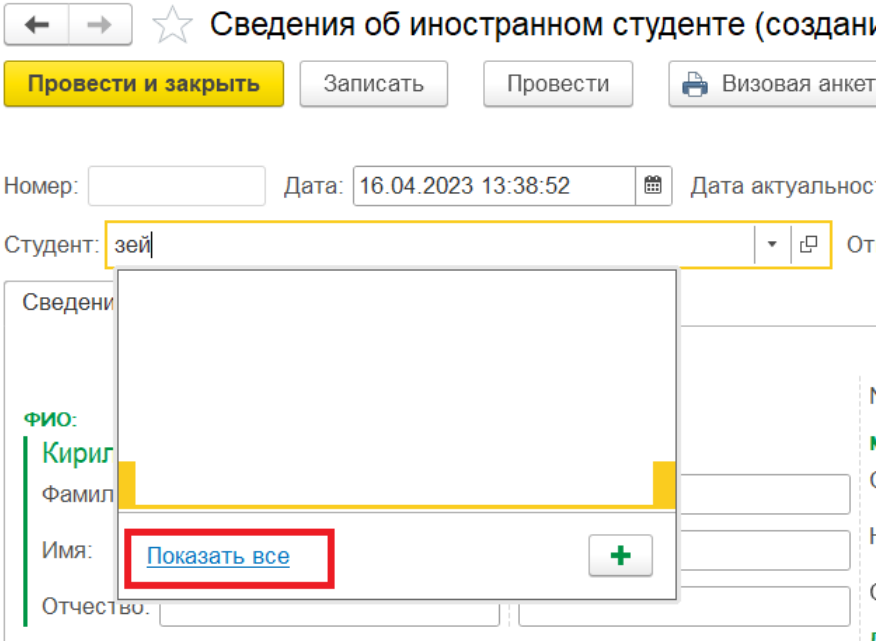

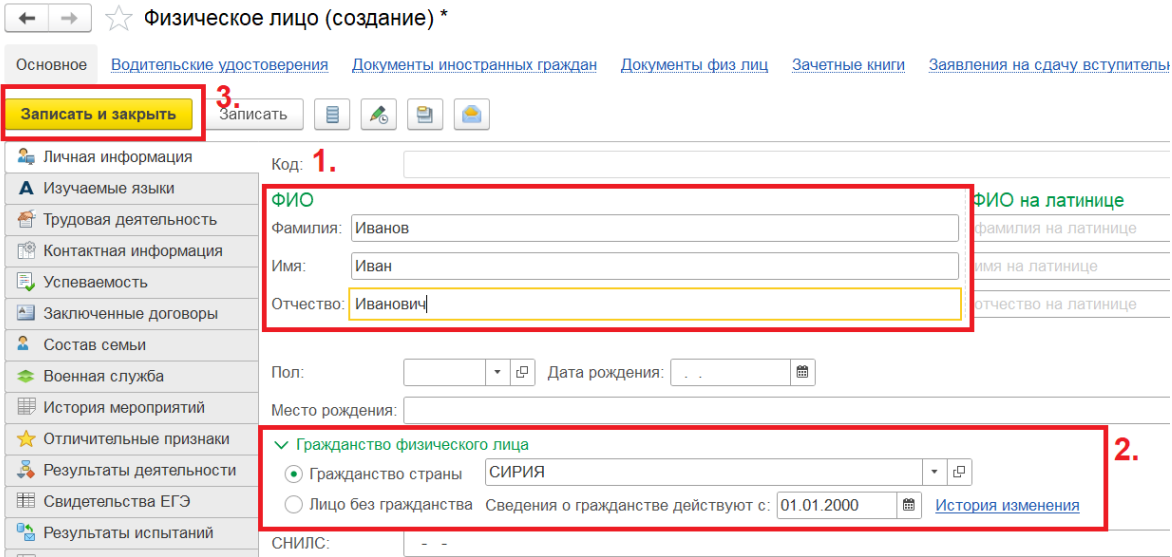
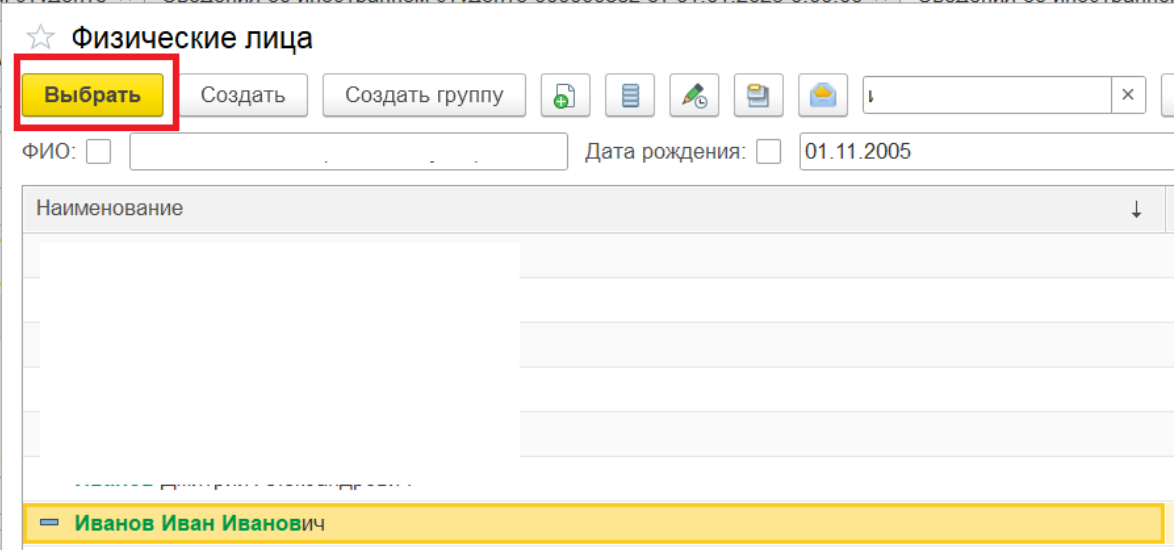
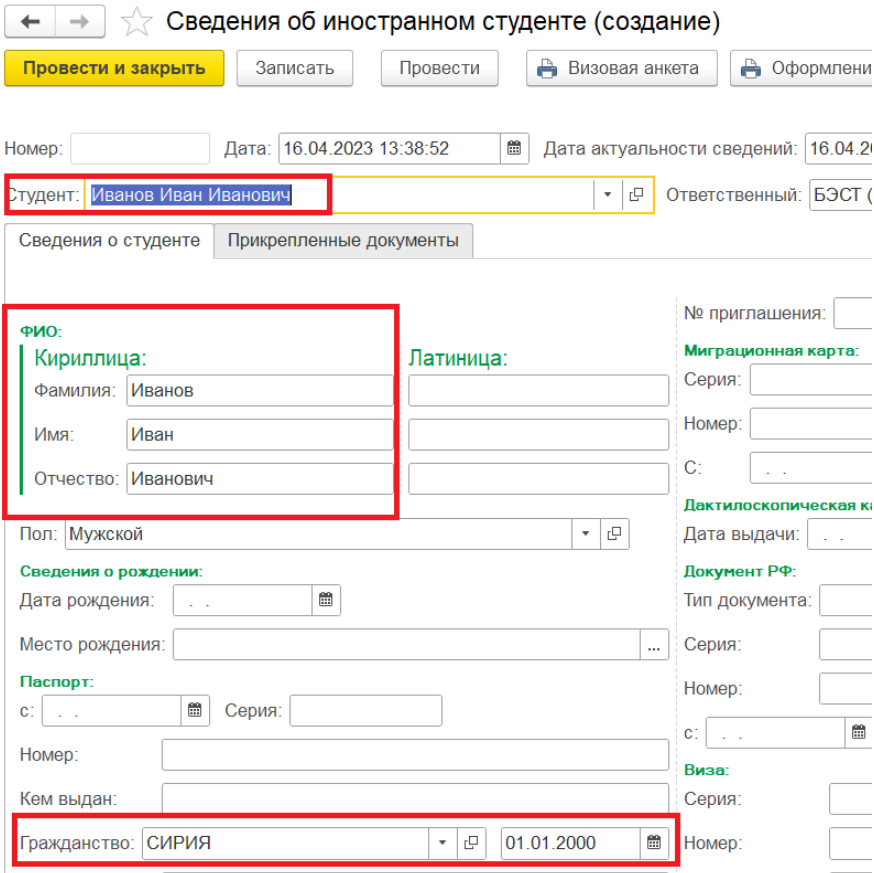





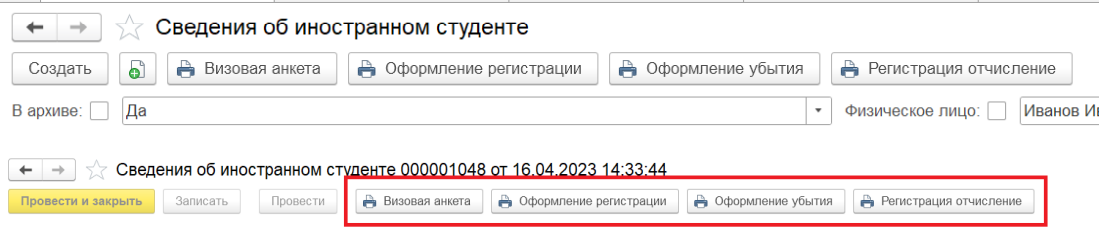

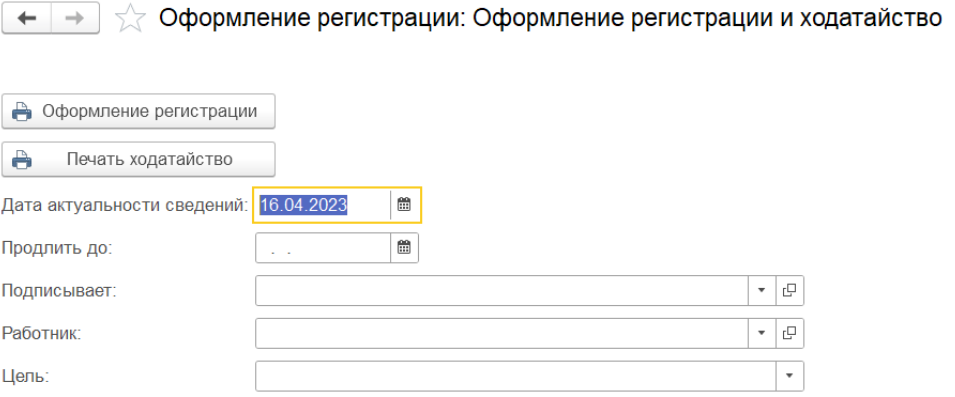
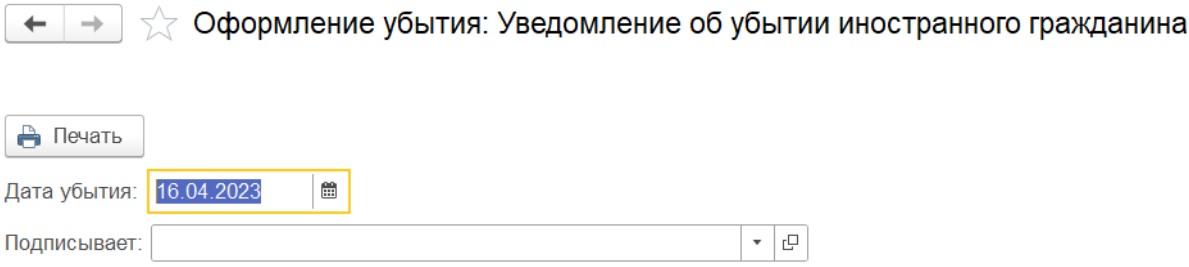
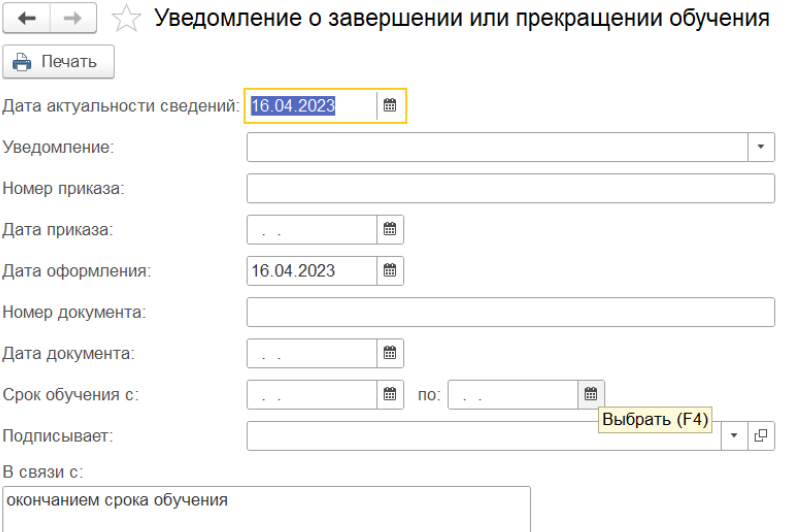
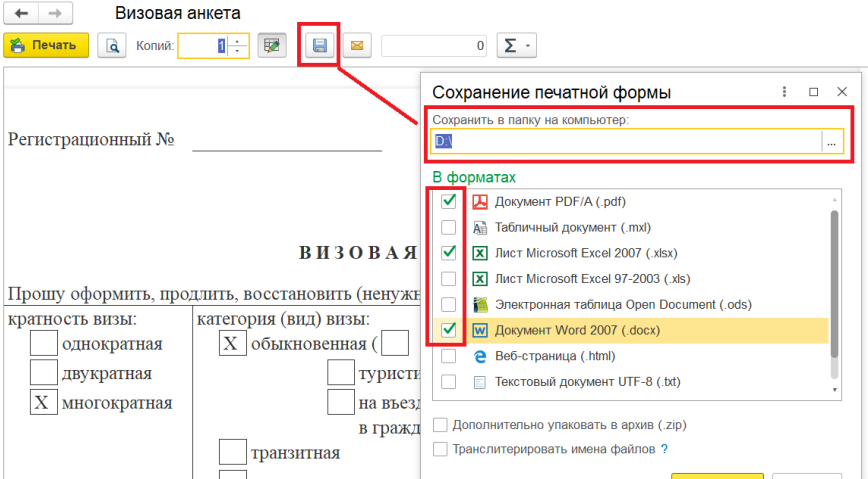
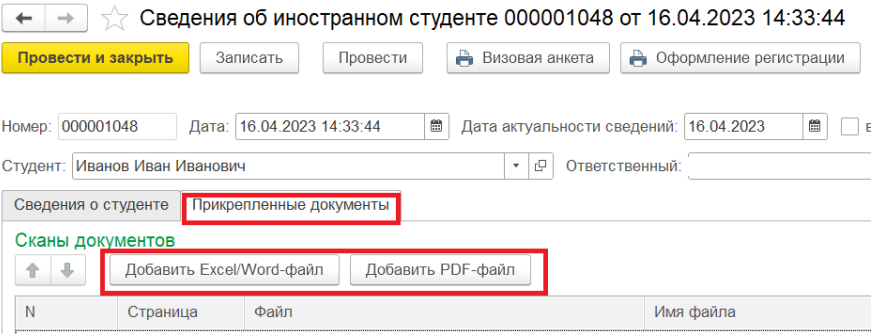
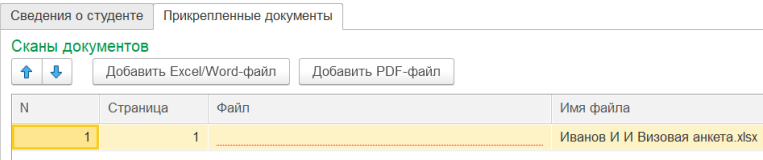


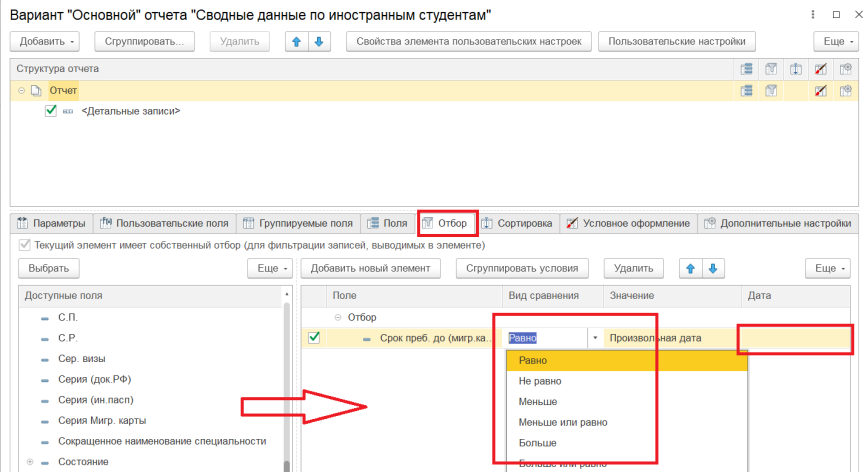
Нет комментариев